Cómo crear un análisis hipotético en Microsoft Excel
Excel tiene muchas herramientas poderosas, incluido el análisis Y si …, que le ayuda a realizar diferentes tipos de cálculos matemáticos. Le permite experimentar con diferentes parámetros de fórmulas para explorar los efectos de las variaciones en el resultado.
Entonces, en lugar de lidiar con cálculos matemáticos complejos para obtener las respuestas que busca, simplemente puede usar el Análisis Y si … en Excel.
¿Cuándo se utiliza el análisis hipotético?
Debe usar el análisis Y si … si desea ver cómo un cambio de valor en sus celdas afectará el resultado de las fórmulas en su hoja de trabajo.
Excel proporciona diferentes herramientas que le ayudarán a realizar todo tipo de análisis que se adapten a sus necesidades. Así que todo se reduce a lo que quieres.
Por ejemplo, puede usar el análisis Y si … si desea crear dos presupuestos, los cuales requerirán un cierto nivel de ingresos. Con esta herramienta, también puede determinar qué conjuntos de valores necesita para producir un resultado determinado.

Cómo usar herramientas de análisis Y si … en Excel
Hay tres tipos de herramientas de análisis Y si … que tiene en Excel: Búsqueda de objetivos, Escenarios y Tablas de datos.
Buscar objetivo
Cuando crea una función o una fórmula en Excel, junta diferentes partes para obtener los resultados adecuados. Sin embargo, Goal Seek funciona de manera opuesta, ya que puede comenzar con el resultado que desea.
Goal Seek se usa con mayor frecuencia si desea saber el valor que necesita para obtener un resultado determinado. Por ejemplo, si desea calcular la calificación, deberá ingresar a la escuela para aprobar la clase.
Un ejemplo simple se vería así. Si desea que su calificación final tenga un promedio de 70 puntos, primero debe calcular su promedio general, incluida la celda vacía.
Puedes hacerlo con esta función:
=AVERAGE(B2:B6)Una vez que conozca su promedio, debe ir a Datos > Análisis hipotético > Buscar objetivo . Luego, calcule la Búsqueda de metas usando la información que tiene. En este caso, sería:
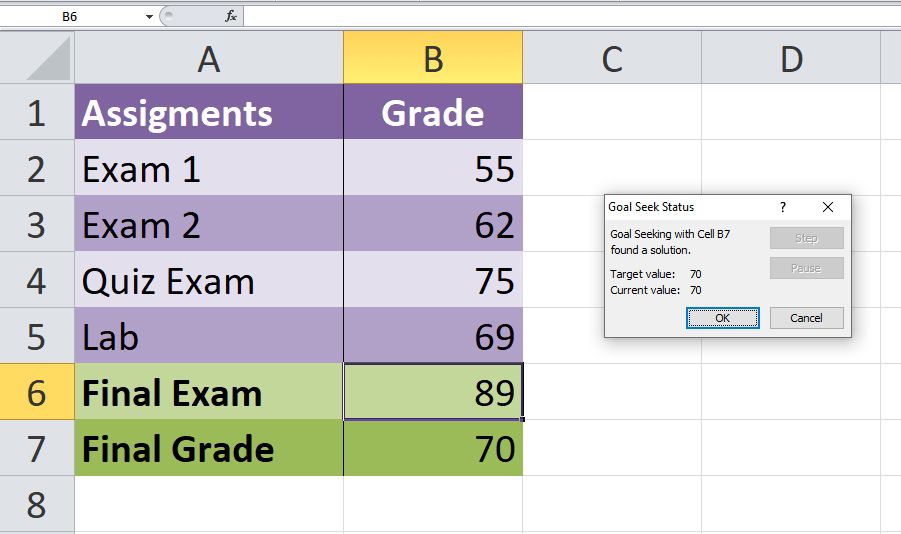
Si desea obtener más información al respecto, puede consultar nuestra siguiente guía sobre Goal Seek .
Escenarios
En Excel, los escenarios le permiten sustituir valores de varias celdas simultáneamente (hasta 32). Puede crear muchos escenarios y compararlos sin tener que cambiar los valores manualmente.
Por ejemplo, si tiene el peor y el mejor escenario, puede usar el Administrador de escenarios en Excel para crear ambos escenarios.
En ambos escenarios, debe especificar las celdas que cambian los valores y los valores que podrían usarse para ese escenario. Puede encontrar un buen ejemplo de esto en el sitio web de Microsoft .
Tablas de datos
A diferencia de Búsqueda de objetivos o Escenarios, esta opción le permite ver varios resultados simultáneamente . Puede reemplazar una o dos variables en una fórmula con tantos valores diferentes como desee y luego ver los resultados en una tabla.
Esto hace que sea fácil examinar una variedad de posibilidades con solo un vistazo. Sin embargo, una tabla de datos no puede acomodar más de 2 variables. Si eso es lo que esperaba, debería utilizar Escenarios.
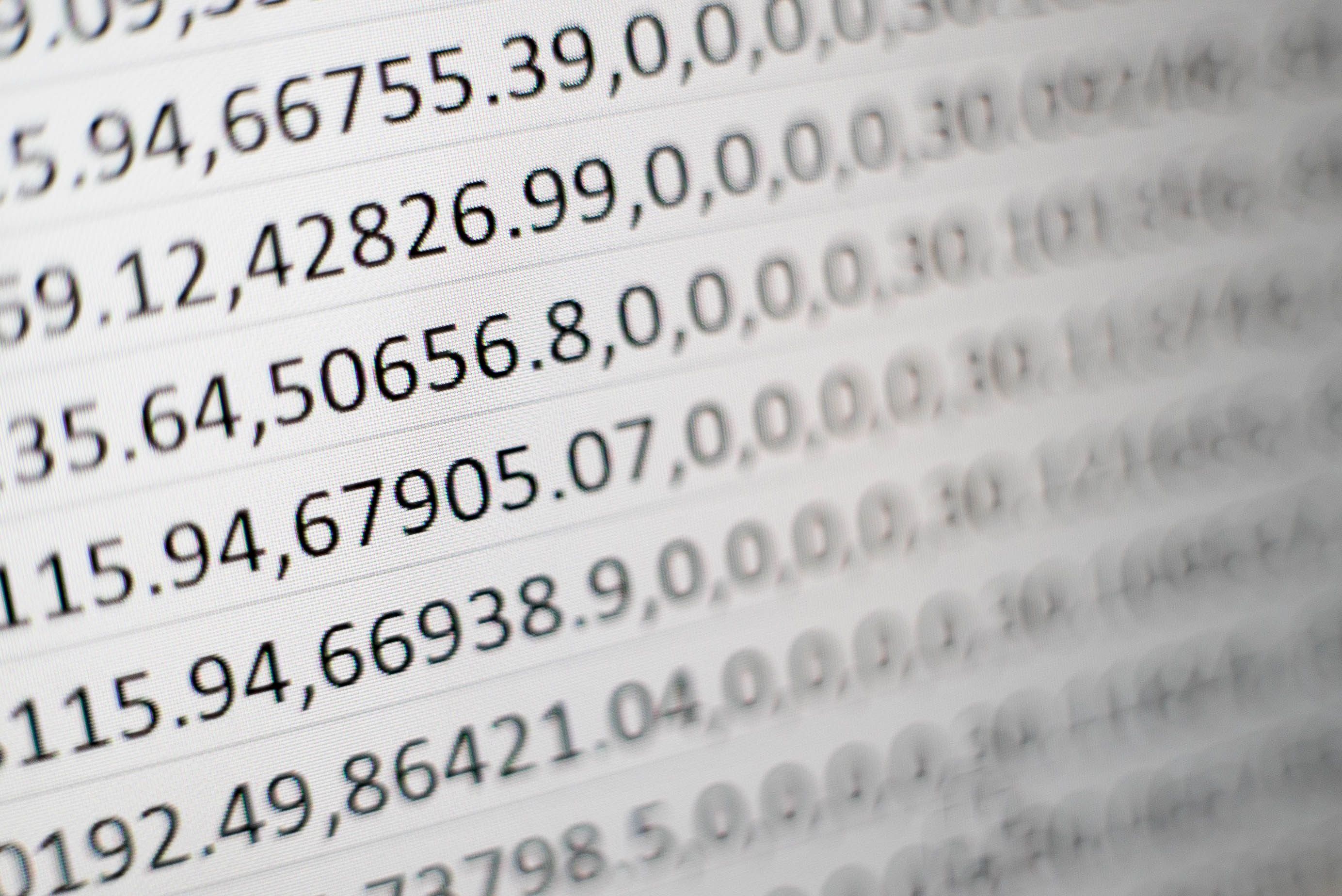
Visualice sus datos con análisis hipotéticos en Excel
Si usa Excel con frecuencia, descubrirá muchas fórmulas y funciones que le facilitarán la vida. El análisis Y si … es solo uno de los muchos ejemplos que pueden simplificar sus cálculos matemáticos más complejos.
Con el análisis Y si … en Excel, puede experimentar con diferentes respuestas a la misma pregunta, incluso si sus datos están incompletos. Para aprovechar al máximo el análisis Y si …, debería sentirse bastante cómodo con las funciones y fórmulas de Excel.
